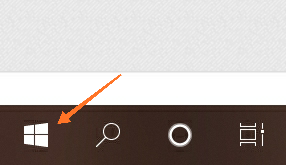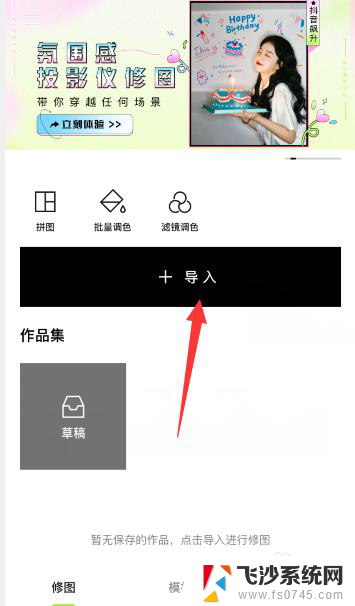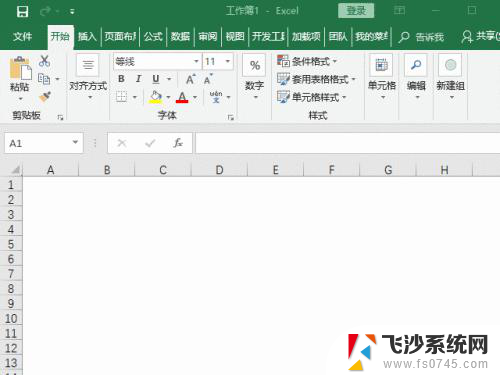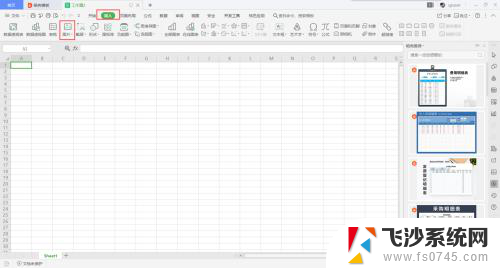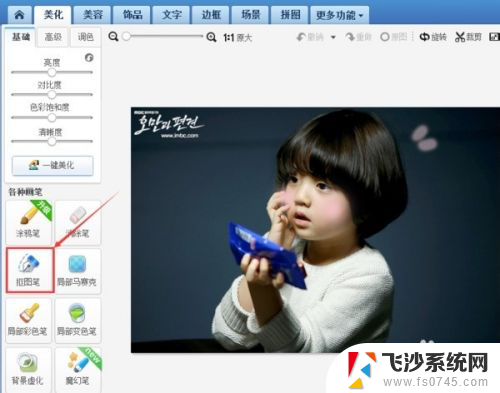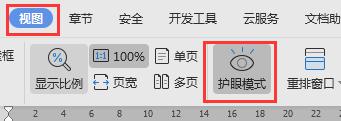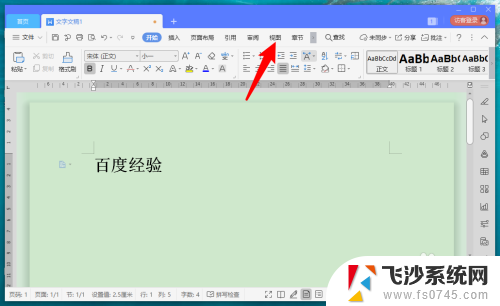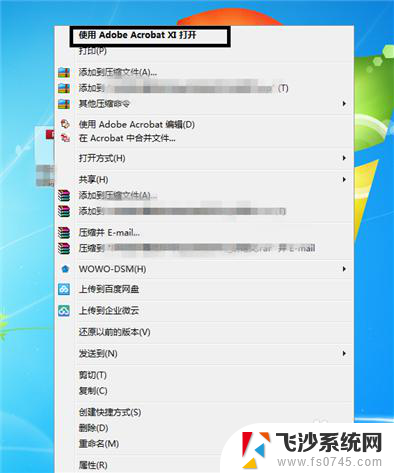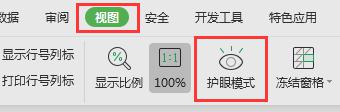图片底色怎么改成白色 如何使用画图工具将图片背景变为白色
在日常生活中,我们经常需要对图片进行编辑,其中一项常见的需求就是将图片背景改为白色,使用画图工具,可以轻松实现这一操作。通过简单的几步操作,你可以改变图片的底色,让其更加清晰和美观。无论是为了制作海报、广告还是美化个人照片,都可以用到这一技巧。让我们一起来学习如何利用画图工具将图片背景变为白色吧!
步骤如下:
1.首先呢,先打开我们的笔记本电脑。点击左下角的【开始】,进入应用页面哦,在众多应用中找到【画图3D】,然后我们点击进入就可以啦。
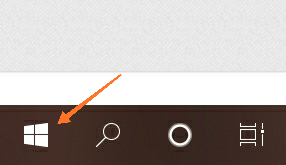
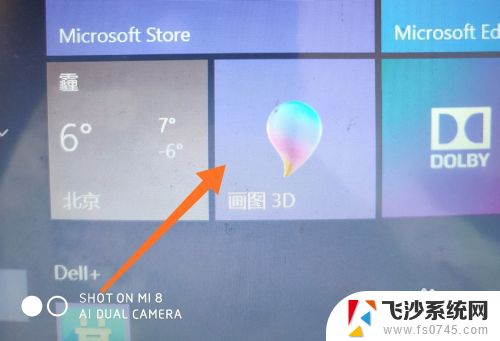
2.进入之后会弹出一个页面,我们需要点击【打开】。然后再出现的页面中,我们点击【浏览文件】,我们找到自己需要处理的照片,点击【打开】就可以了哦。
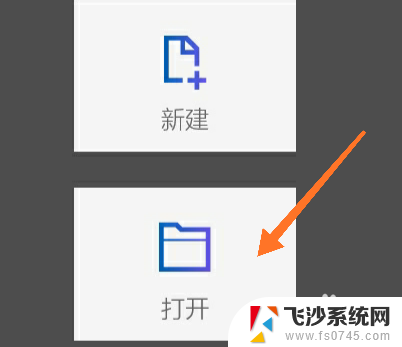
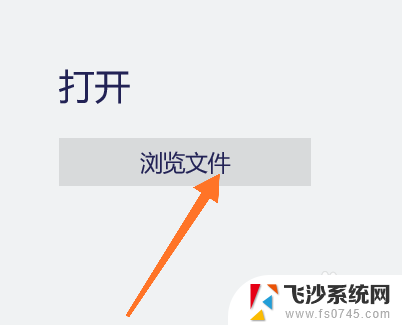
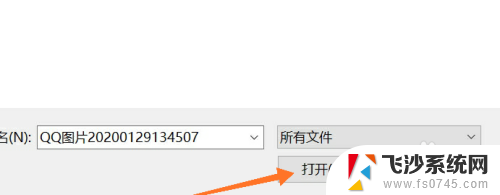
3.我们打开图片之后,在最上方有一行工具栏,我们点击选择【画笔】,然后在右边会看到出现许多选项,我们需要点击【填充】。
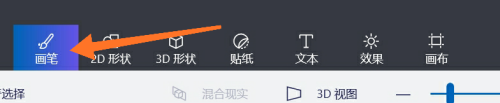
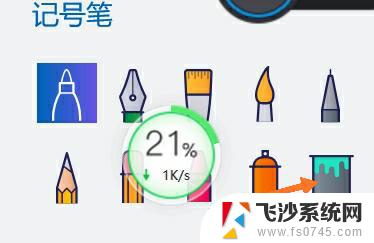
4.在填充类型中,我们选择【颜色(默认)】。然后在下方的颜色板中选择【白色】,点击图片的背景,这样我们的背景颜色就改变成白色了哦。大家有没有学会呢,快去试试吧。
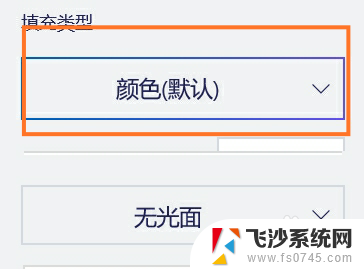
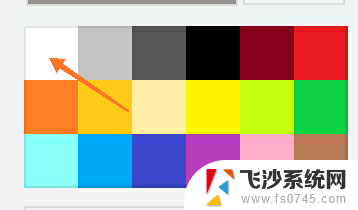
以上就是如何将图片底色改为白色的全部内容,如果还有不清楚的用户,可以参考以上小编的步骤进行操作,希望这对大家有所帮助。